win10输入法不见的找回方法 win10桌面底部不显示输入法怎么办
更新时间:2023-04-19 15:08:44作者:xiaoliu
平时操作win10系统必须要用到输入法,可以帮助我们打出各种符号,有时候用着用着遇到win10不显示输入法的情况,即使关机重启也没办法修复,怎么办?本篇教程告诉大家一招win10系统输入法不见了的解决方法。
具体方法如下:
1、单击电脑开始图标,然后点击设置,
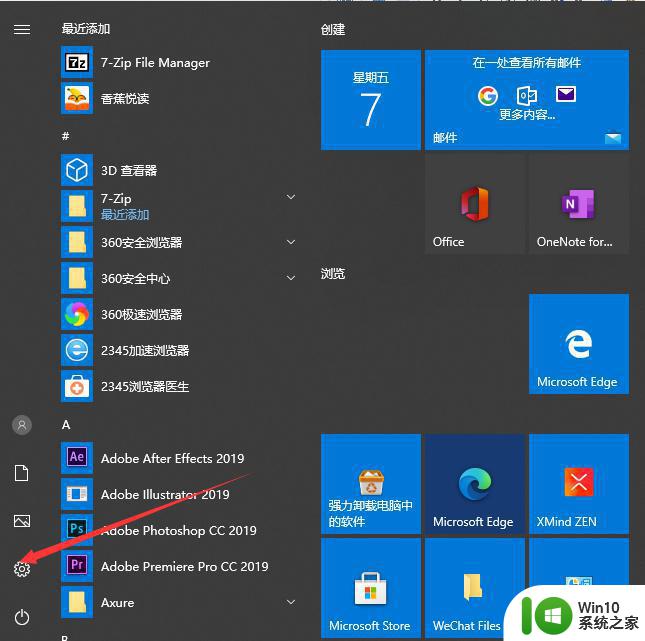
2、选择时间和语言。
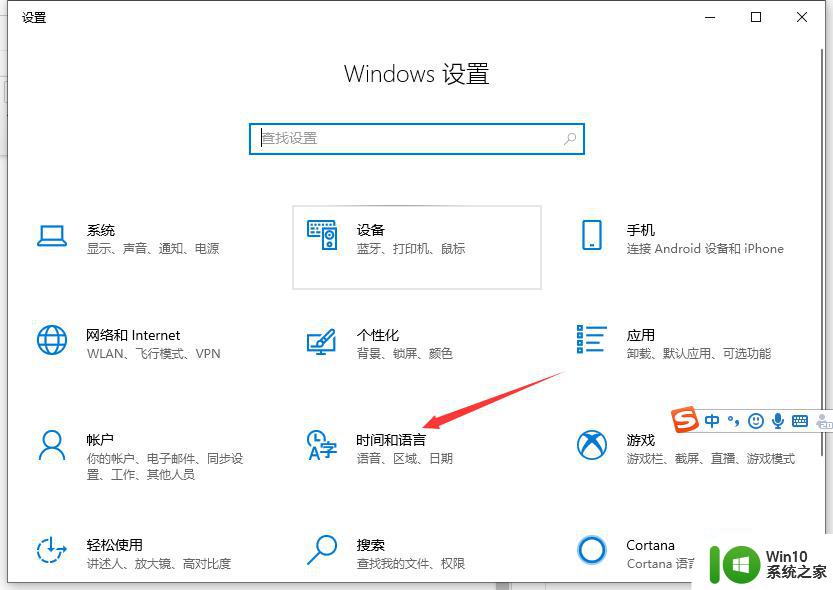
3、在左侧选择栏选择语言,在右侧选择拼写,键入和键盘设置。
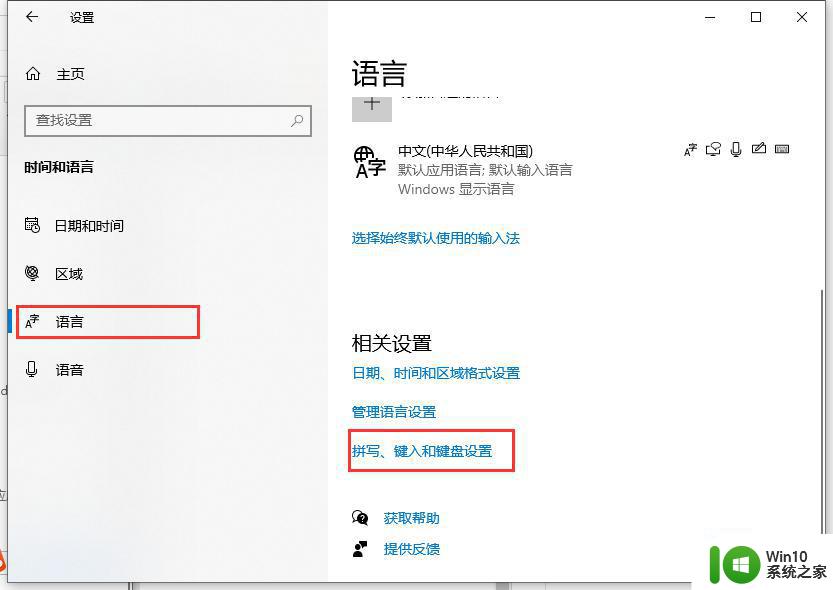
4、点击高级键盘设置,将使用桌面语言栏(如果可用)勾选即可。
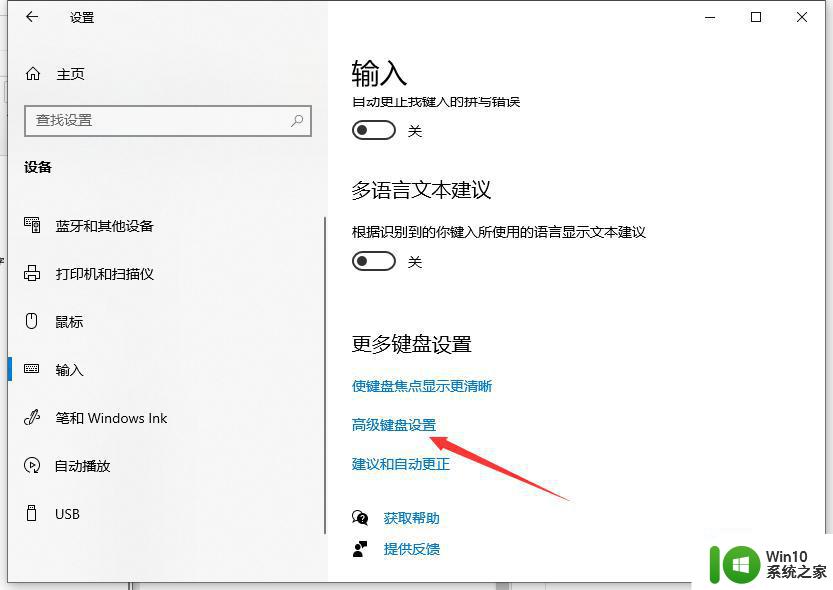
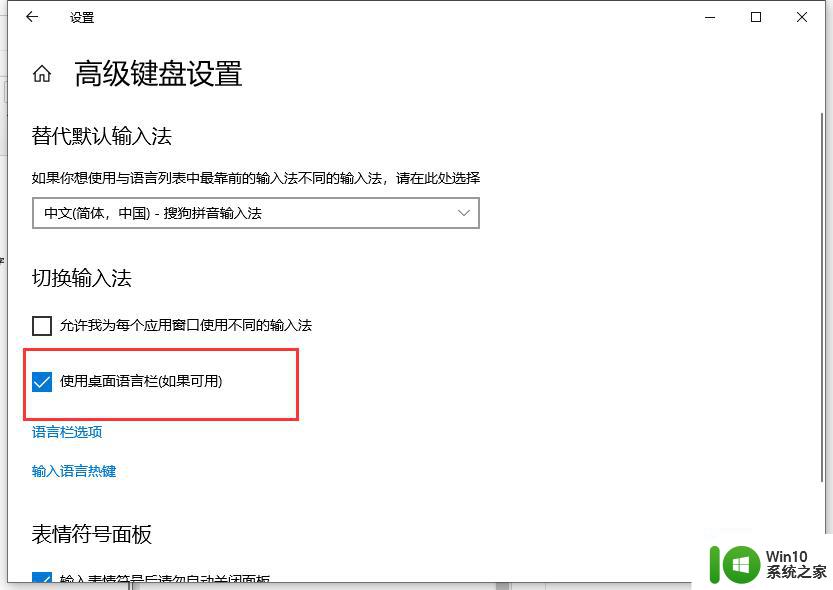
综上所述win10系统输入法不见的找回方法,下次遇到输入法不见故障不要着急,简单设置一下就出现了。
win10输入法不见的找回方法 win10桌面底部不显示输入法怎么办相关教程
- win10输入法仅桌面显示的修复方法 win10输入法只显示在桌面怎么办
- win10输入法图标不见了怎么办 win10右下角不显示输入法图标的修复方法
- win10其他输入法不见了 Win10电脑输入法突然不见了怎么恢复
- win10输入法显示仅桌面怎么解决 win10输入法仅在桌面显示怎么办
- win10中文输入法设置仅在桌面显示的解决办法 win10中文输入法设置桌面显示
- win10系统输入法怎么还原到状态栏 win10输入法不显示怎么办
- win10电脑的输入法不见了解决方法 win10系统输入法找不到怎么办
- 快速让win10显示输入法的操作方法 win10输入法不见了在哪里找出来
- Win10不显示微软拼音字母输入法的解决方法 Win10不显示微软拼音字母输入法怎么办
- win10玩dnf输入法不见的解决方法 win10玩dnf输入法不见怎么回事
- win10输入法不显示怎么办 如何恢复win10输入法
- win10重新启动输入法消失如何找回 win10重新启动输入法不见了怎么办
- 蜘蛛侠:暗影之网win10无法运行解决方法 蜘蛛侠暗影之网win10闪退解决方法
- win10玩只狼:影逝二度游戏卡顿什么原因 win10玩只狼:影逝二度游戏卡顿的处理方法 win10只狼影逝二度游戏卡顿解决方法
- 《极品飞车13:变速》win10无法启动解决方法 极品飞车13变速win10闪退解决方法
- win10桌面图标设置没有权限访问如何处理 Win10桌面图标权限访问被拒绝怎么办
win10系统教程推荐
- 1 蜘蛛侠:暗影之网win10无法运行解决方法 蜘蛛侠暗影之网win10闪退解决方法
- 2 win10桌面图标设置没有权限访问如何处理 Win10桌面图标权限访问被拒绝怎么办
- 3 win10关闭个人信息收集的最佳方法 如何在win10中关闭个人信息收集
- 4 英雄联盟win10无法初始化图像设备怎么办 英雄联盟win10启动黑屏怎么解决
- 5 win10需要来自system权限才能删除解决方法 Win10删除文件需要管理员权限解决方法
- 6 win10电脑查看激活密码的快捷方法 win10电脑激活密码查看方法
- 7 win10平板模式怎么切换电脑模式快捷键 win10平板模式如何切换至电脑模式
- 8 win10 usb无法识别鼠标无法操作如何修复 Win10 USB接口无法识别鼠标怎么办
- 9 笔记本电脑win10更新后开机黑屏很久才有画面如何修复 win10更新后笔记本电脑开机黑屏怎么办
- 10 电脑w10设备管理器里没有蓝牙怎么办 电脑w10蓝牙设备管理器找不到
win10系统推荐
- 1 萝卜家园ghost win10 32位安装稳定版下载v2023.12
- 2 电脑公司ghost win10 64位专业免激活版v2023.12
- 3 番茄家园ghost win10 32位旗舰破解版v2023.12
- 4 索尼笔记本ghost win10 64位原版正式版v2023.12
- 5 系统之家ghost win10 64位u盘家庭版v2023.12
- 6 电脑公司ghost win10 64位官方破解版v2023.12
- 7 系统之家windows10 64位原版安装版v2023.12
- 8 深度技术ghost win10 64位极速稳定版v2023.12
- 9 雨林木风ghost win10 64位专业旗舰版v2023.12
- 10 电脑公司ghost win10 32位正式装机版v2023.12